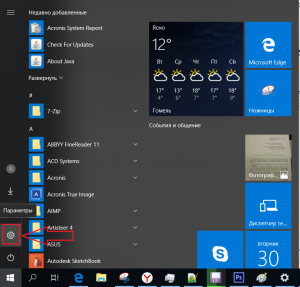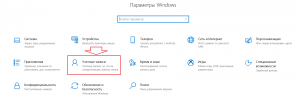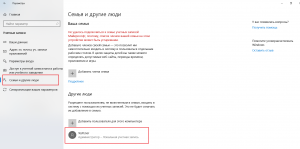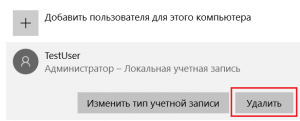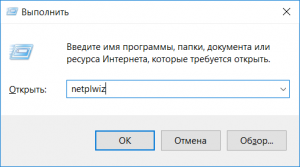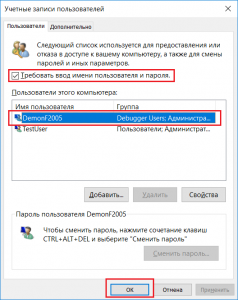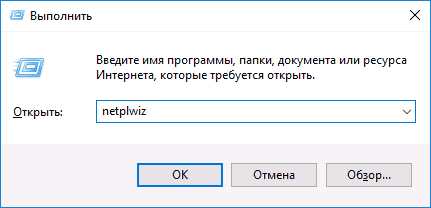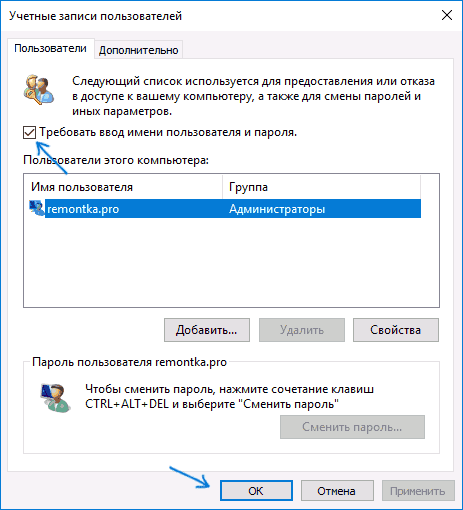- Как убрать лишнюю учетную запись при входе в Windows 10?
- Управление учетными записями в Windows 10
- Что делать, если отображается два одинаковых пользователя при входе?
- Другой пользователь при входе в Windows 10 — как исправить
- Почему отображается Другой пользователь на экране входа и что делать в этой ситуации
- Устройства Windows 10 начинается на экране приветствия и в качестве «Другой пользователь»
- Симптомы
- Причина
- Решение
- Статус
- Два одинаковых пользователя в Windows 10 при входе
- Как убрать одного из двух одинаковых пользователей на экране блокировки
Как убрать лишнюю учетную запись при входе в Windows 10?
Некоторые пользователи Windows 10 сталкиваются с неудобством выбора учетной записи каждый раз при включении своего компьютера или ноутбука. При этом одна из этих записей лишняя и совершенно не нужна. Чтобы упростить и ускорить запуск системы можно лишнюю учетную запись убрать. Как это сделать мы расскажем в данной статье.
Управление учетными записями в Windows 10
Для того, чтобы удалить одну из учетных записей, сперва нужно зайти в параметры системы. Для этого откройте “Пуск” и нажмите на значок шестеренки, который называется “Параметры”.
Вход в параметры Windows 10
В открывшемся окне параметров выбираем “Учетные записи”.
Управление учетными записями в Windows 10
Далее в меню слева нажимаем “Семья и другие люди”.
Перечень всех пользователей компьютера
В разделе “Другие люди” будут отображены все дополнительно созданные пользователи, которых можно удалить.
Удаление лишнего пользователя в Windows 10
Для удаления достаточно кликнуть по учетной записи и нажать кнопку “Удалить”. Далее останется лишь подтвердить удаление.
Следует отметить, что все выше и ниже описанные действия можно выполнять только под учетной записью с правами администратора!
Второй способ описан ниже.
Что делать, если отображается два одинаковых пользователя при входе?
Данная ситуация возможна после обновления системы. Windows 10 каким – то образом начинает думать, что в системе появился еще один пользователь с таким же именем, хотя по факту пользователь один.
Для решения данной проблемы нужно запустить окно “Выполнить”. Для этого нажмите комбинацию кнопок на клавиатуре “WIN” + “R”.
Комбинация клавиш Win+R на клавиатуре
В появившемся окне наберите команду netplwiz и нажмите “Enter”.
Команда открытия окна учетных записей пользователей
Отобразятся все учетные записи пользователей, имеющиеся на вашем компьютере. (Отсюда можно провести удаление ненужной учетки).
Установка параметров пользователя
Выделяем кликом мышкой ту запись, которая дублируется на экране ввода, и устанавливаем для нее вверху галочку “Требовать ввод имени пользователя и пароля”.
После этого нажмите “Ок” и перезагрузите компьютер. Проблема будет решена. А запрос пароля можно будет снова отключить.
Другой пользователь при входе в Windows 10 — как исправить

В этой инструкции подробно о том, как исправить ситуацию и почему может показываться Другой пользователь на экране входа в Windows 10.
Почему отображается Другой пользователь на экране входа и что делать в этой ситуации
Официальный сайт Майкрософт на этой странице сообщает о проблеме следующую информацию: Другой пользователь на экране входа в систему может быть вызван сбоем при запуске системного процесса dwm.exe или его запуском ранее, чем система была переведена в состояние «Winlogon» (вход в систему).
В качестве решения на официальном сайте предлагается следующий метод:
- На экране блокировки нажмите и удерживайте клавишу Shift.
- Удерживая клавишу, нажмите по кнопке питания в правом нижнем углу и выберите пункт «Перезагрузка».
Метод слегка странный, поскольку следующие шаги на официальном сайте не указаны, а после таких действий вы попадете в среду восстановления Windows 10. Однако попробовать можно, единственное, после указанных двух шагов выполните третий: нажмите «Продолжить. Выход и использование Windows 10», возможно следующий запуск исправит проблему.
Дополнительное действие, предлагаемой Майкрософт — обесточить компьютер или ноутбук долгим удержанием кнопки питания (указывают 30 секунд), а затем снова включить его. Этот вариант действительно может иметь смысл попробовать.
От себя добавлю дополнительные возможные действия:
- Попробуйте просто ввести верные логин и пароль (именно пароль, а не ПИН-код). При этом учитывайте: если у вас используется учетная запись Майкрософт, в качестве логина следует указать соответствующий адрес E-mail. Если вход не удался, обратите внимание на то, о какой ошибке вам сообщат, это может помочь разобраться, в чем именно дело.
- Если проблема появилась не после сброса системы в заводское состояние, а после каких-то других действий, то, попав в среду восстановления как это было описано выше, попробуйте использовать точки восстановления системы (Поиск и устранение неисправностей — Дополнительные параметры — Восстановление системы).
- Иногда срабатывает вход в безопасном режиме, после которого проблема решается. Для входа в безопасный режим: удерживая Shift, нажимаем «Перезагрузка», переходим в «Писк и устранение неисправностей» — «Дополнительные параметры» — «Параметры загрузки» и нажимаем кнопку «Перезагрузить». После этого нажимаем 5 или F5 (включить безопасный режим с загрузкой сетевых драйверов). Подробнее: Безопасный режим Windows 10.
- Можно попробовать зайти в среду восстановления, пункт «Поиск и устранение неисправностей» — «Дополнительные параметры» — «Командная строка» (если будет запрошен пароль для пользователя «Администратор», ничего не вводите, просто нажмите Enter), создать в командной строке нового пользователя и дать ему права администратора (Как создать пользователя Windows 10, в том числе в командной строке), а после перезагрузки попробовать выбрать (при наличии возможности) этого пользователя на экране входа и войти под ним. Если возможности выбора пользователя нет, то при входе в безопасном режиме, как в предыдущем пункте, таковая может появиться.
В случае, если вход при вводе верных логина и пароля происходит без проблем, но при каждой загрузке вы снова видите «Другой пользователь», зайдя в систему запустите редактор реестра (Win+R — regedit), перейдите к разделу
Если в этом разделе присутствует параметр DontDisplayUserName и его значение равно 1, дважды нажмите по нему и присвойте значение 0. Аналогично для параметра dontdisplaylastusername. После этого закройте редактор реестра и перезагрузите компьютер.
Устройства Windows 10 начинается на экране приветствия и в качестве «Другой пользователь»
Симптомы
После первого включения нового устройства Windows 10 устройство может запуститься на экране приветствия, которая отображает другим пользователем, вместо запуска в из окна Приветствия. В этом случае не удается войти устройства или с помощью Windows.
Причина
Эта проблема возникает из-за критического процесса Windows (dwm.exe) не запускается.
В некоторых случаях видео драйвер отправляет TDR (тайм-аут обнаружение восстановления), что приводит к winlogon, чтобы остановить и перезапустить диспетчер окон рабочего СТОЛА (по умолчанию). Если TDR происходит очень рано в загрузочной последовательности (до конечного автомата winlogon является полностью initalized, или перед winlogon даже запущена впервые DWM) имеется условие, где мы можем войти цикла где dwm прерывается и снова Получите. Один раз в этом цикле сеанс получает прервано вследствие чего войти качестве другого пользователя
Решение
Чтобы обойти эту проблему, выполните следующие действия.
Нажмите и удерживайте клавишу «Shift».
Нажмите клавишу или нажмите кнопку питания в правом нижнем углу экрана приветствия.
Нажмите или выберите параметр Restart.
Если это не помогает, нажмите и удерживайте кнопку питания на 30 секунд, чтобы полностью перезагрузить компьютер. Обратитесь к документации, поставляемой вместе с устройством, подробные инструкции.
Статус
Корпорация Майкрософт подтверждает, что это проблема продуктов Майкрософт, перечисленных в разделе «Относится к».
Два одинаковых пользователя в Windows 10 при входе
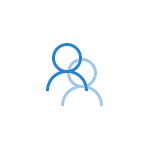
В этой инструкции — пошагово о том, как исправить проблему и убрать пользователя — дубль с экрана входа в Windows 10 и немного о том, когда возникает такая ситуация.
Как убрать одного из двух одинаковых пользователей на экране блокировки
Описываемая проблема — один из частых багов Windows 10, который обычно возникает после обновления системы при условии, что перед обновлением вы отключили запрос пароля при входе в систему.
Исправить ситуацию и убрать второго «пользователя» (по факту в системе так и остается лишь один, а дубль лишь отображается при входе) можно, используя следующие простые шаги.
- Включите запрос пароля для пользователя при входе в систему. Для этого нажмите клавиши Win+R (Win-клавиша с эмблемой Windows) на клавиатуре, введите netplwiz в окне «Выполнить» и нажмите Enter.
- Выберите проблемного пользователя и установите отметку «Требовать ввод имени пользователя и пароля», примените настройки.
- Перезагрузите компьютер (выполните именно перезагрузку, а не завершение работы и последующее включение).
- Вы можете снова отключить запрос пароля при входе, если нужно, но: при использовании учетной записи Майкрософт, после нажатия Ок (когда нужно ввести пароль и подтверждение пароля) измените верхнее поле с имени пользователя на привязанный к учетной записи E-mail.
Сразу после перезагрузки вы увидите, что на экране блокировки больше не показываются учетные записи с одинаковым именем.
Проблема решена и, если требуется, вы можете снова отключить ввод пароля, см. Как отключить запрос пароля при входе в систему, второй пользователь с таким же именем больше не появится.
А вдруг и это будет интересно:
Почему бы не подписаться?
Рассылка новых, иногда интересных и полезных, материалов сайта remontka.pro. Никакой рекламы и бесплатная компьютерная помощь подписчикам от автора. Другие способы подписки (ВК, Одноклассники, Телеграм, Facebook, Twitter, Youtube, Яндекс.Дзен)
10.12.2017 в 18:18
Здравствуйте. Никогда не было такой проблемы. А из-за чего такое получается? Ведь учётка MS одна? Виртуальный отключен? Очень интересно..
11.12.2017 в 11:58
Проблема на самом деле очень частая (среди тех, кто держит отключенным запрос пароля при наличии этого пароля) и уже сравнительно давно. А вот «механизм» появления «второго» пользователя мне самому не ясен.
17.12.2017 в 14:46
Здравствуйте. Если отключен запрос пароля, так он и не будет запрашиваться). «…и уже сравнительно давно….». У меня ноут не использовался 8 месяцев, опрашивается пароль win10, подтверждается код MS и дальше работаем. Но, он не дублируется.
30.08.2019 в 07:32
Здравствуйте.Всегда заходил в компьютер с учетной записи Гость. Теперь столкнувшись с этой проблемой (при загрузке показывает две учетных записи админ) не знаю что делать… поможет ли мне данная статья ведь я не знаю какой пароль от учетной записи админ
30.08.2019 в 19:55
Здравствуйте…
А как так получилось, что вы не знаете доступа от админа к своему компьютеру?
27.03.2018 в 18:14
Сделала так, как описано. Действительно, дубль пропал. Но в процессе пользования (выключение на ночь, включение утром) дубль вернулся… что делать?
28.03.2018 в 09:32
А после перезагрузки исчезает? (именно перезагрузка, а не завершение работы и включение). Если да, то можно попробовать отключить быстрый запуск — https://remontka.pro/fast-startup-windows-10/
28.03.2018 в 16:09
Спасибо, помогло! А теперь последний вопрос: когда включаю комп из спящего режима, дубль снова появляется. Что ещё можно сделать?
29.03.2018 в 09:40
Установить вручную все оригинальные драйверы чипсета и управления электропитанием с сайта производителя материнской платы / ноутбука
19.02.2019 в 16:27
Я сделал малость по другому, ввел команду, шелкнул дубля и нажал удалить, винда переспросила точно ли я уверен подтвердил и все дубль исчез)
24.09.2020 в 18:43
Я сделала точно так же. Думаю, что это лучшее решение
16.04.2018 в 05:33
Ой, спасибо!
Чуть было не полез с «умелыми» мозгами и руками в лабиринты Windows 10. Дров было бы наломано. Отчаялся. Да набрёл на Вас. Спасибо, добрый человек!
28.10.2018 в 22:08
вин 10 1809. ставлю запрос пароля второй пропадает. убираю запрос — появляется вновь. мне кажется он появился не сразу после установки винды, а после переименования компа. для входа пользуюсь пином. подскажите чего, плиз
29.10.2018 в 14:41
Здравствуйте. А перезагрузку делаете после того как ставите запрос пароля? Именно перезагрузку, а не завершение работы или выход из системы (это важно).
29.10.2018 в 15:24
да, все время перезагрузку. и он пропадает, когда СТАВЛЮ запрос. но когда запрос снимаю и перезагружаюсь, он не входит, т.к. пользователя опять два и он стоит на втором и пишет, что что-то не так и приходится перейти на первого и все равно набрать пин
20.01.2021 в 15:06
Здравствуйте, Виктория и у меня сейчас такая же проблема, Вы не знаете как мне помочь?
13.01.2019 в 20:52
не знаю в каком разделе написать, но после переустановки вин 10 создается папка юзера со старым никнеймом при настройке винды ввожу аккаунт MS, как это можно изменить? спасибо
14.01.2019 в 12:10
Из простых способов — при установке создать локальную учетную запись, а уже потом переключить её на учетку майкрософт.
08.02.2019 в 16:18
В окне «Учетные записи пользователей» только один, настоящий, второго, самопоявившегося нет. Хотя при входе есть. И запрашивает пароль на него. Плиз, как быть?
09.02.2019 в 08:01
Так в статье именно про такой случай и написано…
20.05.2019 в 15:06
Виктория писала «да, все время перезагрузку. и он пропадает, когда СТАВЛЮ запрос. но когда запрос снимаю и перезагружаюсь, он не входит, т.к. пользователя опять два и он стоит на втором и пишет, что что-то не так и приходится перейти на первого и все равно набрать пин»
Вот у меня все точь в точь! Есть дельные советы по этой проблеме?
20.05.2019 в 16:35
А попробуйте удалить ПИН, если вы его для входа включили, т.е. оставить пароль только.
Т.е. путь:
1. включаем запрос пароля, перезагружаемся.
2. удаляем пин.
3. отключаем запрос пароля.
4. перезагружаемся.
31.05.2019 в 20:30
Виктория писала «да, все время перезагрузку. и он пропадает, когда СТАВЛЮ запрос. но когда запрос снимаю и перезагружаюсь, он не входит, т.к. пользователя опять два и он стоит на втором и пишет, что что-то не так и приходится перейти на первого и все равно набрать пин» После удаления пина,и отключения запроса пароля.Все равно две учетки и теперь просит пароль.
01.06.2019 в 09:31
После удаления пина перезагружались дополнительно с включенным запросом пароля? И только потом отключение запроса и опять перезагрузка?
Если да и не помогло… то дальше не знаю куда копать, сам бы искал.
02.06.2019 в 15:40
20.01.2021 в 15:08
Здравствуйте, Борис, такая же проблема, Вы случайно не решили её?
04.06.2019 в 04:12
Здравствуйте!
Такое дело… С пин-кодами и пользователями-дублями я разобрался, НО!
Ставлю пин, дубль исчезает. Убираю пин, появляется. А мне и пин не нужен и дубль) Может есть статья об этом, дайте ссылку. Или может есть какое-то решение в двух словах…
19.12.2019 в 13:59
Вот-вот, мне тоже ни пин, ни пароль абсолютно не нужны! Стационарный комп и я один им пользуюсь. Эти пляски «с бубном» уже надоели …
04.06.2019 в 16:11
Всем привет, я удалил пин-код (подтвердил паролем) и отключил ввод пароля при входе, перезагрузка, все получилось, теперь не требует
03.04.2020 в 02:29
Не помог ваш способ. Выше Борис писал и Виктория — все тоже самое, хоть убирай пин, хоть нет. Либо одна учетка с пикодом, либо 2 с паролем.
03.04.2020 в 10:50
Т.е. опробовали такой вариант:
1. Удаляем пин-код (вообще).
2. Включаем запрос пароля в netplwiz
3. Обязательно перезагружаемся.
4. Отключаем запрос пароля (если нужно, а если не нужно — оставляем включенным).
04.04.2020 в 21:18
Ребята огромное вам спасибо! Вы во столько многом мне помогли, как никто другой! Спасибо большое.
05.04.2020 в 11:38
Спасибо за отзыв!
15.05.2020 в 20:56
Спасибо огромное. Сколько бился с двумя пользователями. Вылечил. Только надо аккуратно делать по инструкции.
18.05.2020 в 15:26
Не успел написать «спасибо», как выяснилось, что не все так просто. Действительно, при включении и перезагрузке код не спрашивает. Но после впадания в «Сон» снова просит ввести код.
19.05.2020 в 23:32
У меня данная проблема появилась после установки лаунчера EpicGames. Удаляю пароль, перезагрузка, не работает лаунчер — выдаёт ошибки. Вот спрашивается на кой чёрт они лезут в мои учётные записи, если я являюсь администратором пк и совершаю запуск. Пришлось удалить этот шлак для стабильной работы пк. Спасибо за помощь.
27.05.2020 в 12:48
Делюсь своим опытом борьбы с этой проблемой. Ничего из того что здесь написано не помогло, а помогло переключение на локальную учётную запись. Если разобраться мне учётная запись Майкрософт и не нужна особо, а когда перепробовав кучу написанных здесь советов, не получил желаемого результата, то просто решил изменить учётную запись на локальную, и о чудо! Теперь снова, могу без проблем автоматом, входить в нужную учётную запись, во время включения компьютера
04.06.2020 в 08:47
EpicGames не было. Переключение на локальную учётную запись не помогло.
24.09.2020 в 11:20
08.10.2020 в 20:12
Огромное спасибо. Вы очень добрый и крутой программист.
30.01.2021 в 17:22
Здравствуйте!
Все описанные процедуры сделал.
Все равно при перезагрузке или включение ноутбука пароль для входа в системе требуется. Лишь после правка реестра с параметром введение пароля для входа в системе пропал и запрос на ввод пароля при перезагрузке или включение ноутбука.
Но остался запрос на ввод пароля после выхода из спящего режима и никак не убирается, но никак.
16.02.2021 в 18:04
Решение найдено! Может кому-то поможет!
-Моя цель это не вводить пароль при входе, не иметь проблемы с двумя пользователями, и иметь на компе и локальную учетную запись и учетную запись Майкрсоофт!
Собрал новый комп, накатил свежую винду, активировал, вошел в учетную запись Майкрософт. И решил отключить запрос пароля. После при включении компа на рабочий стол не пустило, показало что имя пользователя или пароль не верны, к тому же показывалось два одинаковых пользователя.
Пробовал данные процедуры, но безуспешно, дальше методом тыка получилось.
Дальше опишу свои наблюдения, и причину почему все загрузилось.
Важно!
Данный способ получился при условии, что винда активирована, а на локальной учетной записи, тоесть просто на компе был создан пин или пароль (как вам удобнее) для входа в компьютер. (Ведь процедура создания пин/ пароля вроде как обязательно проходит во время первого запуска заново установленной винды, и вроде как пропустить этот этап нельзя.) Но опять же знаю что бывают люди у которых просто нужно нажать на пользователя при запуске компа и тогда загрузиться система. И тут у меня появилась теория, что проблема с двумя пользователями могла появится у таких людей, после того как они авторизовали учетную запись Майкрософт на своем компе, а вот она уж точно просит пароль всегда и везде.
Совет!
Что бы разобраться с проблемой, либо читайте дальше о моих действиях и делайте свои догадки, либо упростите задачу и создайте пин/пароль для локальной учетной запаси. Это самое банальное что вы можете найти на Ютубе.
Действия!
Примечание: При установки Виндовс я указал имя локальной учетной записи COMPUCTER. У моей учетной записи Майкрософт (не локальной) присвоено точно такое же имя. И вот я вижу при загрузке два пользователя (такое чувство что это не дубликаты а просто локалка и учетка Майкрософт. Ведь я могу выбрать в какую из них войти, но они просят разные пароли (ибо пин-код/пароль для локалки у меня банальный 1234) а вот учетная запись Майкрософт требует определенного пароля как и любая другая почта или платформа и тд. И самое главное при вводе паролей на любом пользователе меня отправит на один и тот же рабочий стол, в одну и ту же систему. Значит нет, это не два разных пользователя, просто они оба связаны.
Решение!
Подумал я логически! При запуске винды я вижу два одинаковых пользователя и со старта мне выдает ошибку что Имя пользователя или Пароль указаны не верно, и это после того как я снял галочку с Требовать ввод имени пользователя и пароль и нажал Перезагрузить. Как я знаю по факту Имена пользователей у меня одинаковое что на учетной записи Майкрософт, что на обычной локальной учетной записи. Но знаю что разные пароли! Значит имя пользователя точно не может быть указано не верно. Значит проблема в пароле! Я абы как захожу в систему (неважно через кого). Ставлю обратно галочку на Требование пароля. Перезагрузить. Теперь у меня один пользователь, но просит пароль. (Моя цель это не вводить пароль при входе, не иметь проблемы с двумя пользователями, и иметь на компе и локальную учетную запись и учетную запись Майкрсоофт!) Вновь захожу в систему, снимаю галочку с требования пароля, появляется окно в котором нужно указать имя пользователя и пароль, ввожу точное имя пользователя COPMUCTER (уверен что пишу правильно).
А вот пароль тададададада пишу от учетной записи Майкрософт а не локальной! (Самое смешное то что я вроде это делал, но не обратил внимание на раскладку клавиатуры, пароль был на английском, я не заметил и писал кириллицей. И все!
Итог: Два пользователя возможно появились из-за того что система при снятии галочки Требовать пароль, хочет зайти через учетную запись майкрософт (если такова иметься) и что бы решить эту проблему проследить что вы указали правильный и точный пароль от вашей учетной записи Майкрософт, а в случае если у вас нет ее на компе, проследить что вы точно ввели имя пользователя и пароль именно от локальной, то есть ваш обычный пароль для входа в компьютер.
Если у вас не получается этого сделать, то возможно нужно сделать две обязательные вещи. 1. Активировать винду через ключ или…. ну вы знаете….(и это решение для тех у кого вообще галочки этой нету) 2. Обязательно зарегистрируйте или авторизуйте учетную запись Майкрософт и при снятии галочки, в открывшемся окне введите имя пользователя и пароль самой учетной записи Майкрософт как при авторизации (проследите что вы правильно написали).
01.03.2021 в 21:54
Здравствуйте, после снятия галки для требования пароля и перезагрузки компьютера, возвращается второй пользователь, что делать подскажите пожалуйста.